-
windows无法停用设备怎么安全移除u盘
- 作者:谢艾月 分类:U盘 发布时间:2017-10-12 21:37:56
我们使用u盘都有一个习惯,就是要移除u盘的时候,会点击u盘图标进行安全删除,但有时候会出现提示窗口“Windows无法停用USB Device设备,原因是某个程序正在使用它”,对于新手电脑用户来说就不知道怎么办了?下面教大家这种情况下安全移除u盘的方法。 1、鼠标右键点击“计算机”,在菜单中点击“设备管理器”,在弹出的设备管理器窗口中,打开“磁盘驱动器”选项即可看到我们插入电脑使用的u盘。如下图所示: 2、双击usb选项,在弹出的新窗口...
我们使用u盘都有一个习惯,就是要移除u盘的时候,会点击u盘图标进行安全删除,但有时候会出现提示窗口“Windows无法停用USB Device设备,原因是某个程序正在使用它”,对于新手电脑用户来说就不知道怎么办了?下面教大家这种情况下安全移除u盘的方法。

1、鼠标右键点击“计算机”,在菜单中点击“设备管理器”,在弹出的设备管理器窗口中,打开“磁盘驱动器”选项即可看到我们插入电脑使用的u盘。如下图所示:
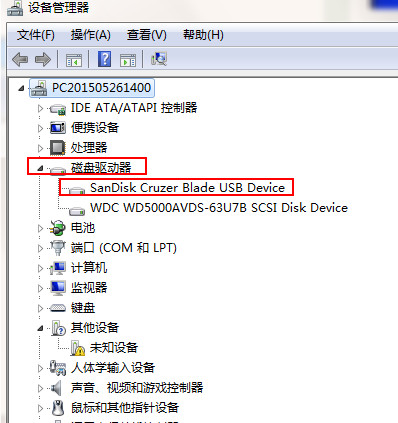
2、双击usb选项,在弹出的新窗口中,切换到策略项,然后点击“快速删除”,随后点击确定,如下图所示:
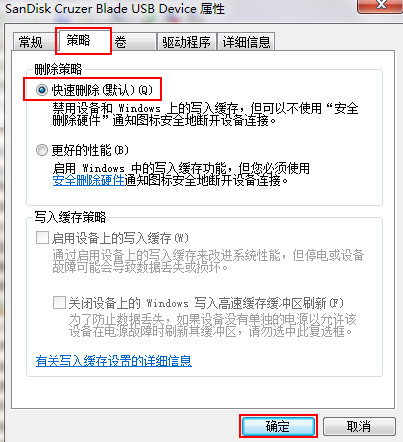
上一篇:u盘不支持大于4g文件怎么办 下一篇:u盘提示格式化怎么办 u盘提示格式化解决方法
猜您喜欢
- Win11远程协助灰色无法勾选?一招解决..2024-04-25
- 告别windows11,一键退回稳定经典版,告..2024-04-25
- 揭秘:如何将Windows 11日历完美显示到..2024-04-24
- 揭秘:Windows 11如何轻松安装安卓APK应..2024-04-23
- 揭秘:Windows11如何轻松安装热门软件?..2024-04-23
- 破解Windows11,轻松安装潮流字体..2024-04-23
相关推荐
- 寻找win11的realtek高清晰音频管理器,揭..2024-03-17
- 路由器坏了有什么症状 路由器正常亮..2023-04-03
- win10系统如何创建U盘安装介质_win10制作..2021-06-16
- U盘拒绝访问解决方法..2017-02-14
- 京东客服人工电话号码是多少 京东客..2023-06-11
- UEFI和BIOS的区别 uefi比bios启动快吗..2023-10-09










